Puedes eliminar archivos de tu sistema y eso no es un secreto. Si tienes varios usuarios en un solo sistema, los archivos de un usuario en tu biblioteca respectiva estarán a salvo de otros usuarios, pero cualquier cosa que no pertenezca a Windows podrá ser eliminada por cualquier persona. Si necesitas vigilar los archivos que se han eliminado de tu sistema. Puedes usar una aplicación llamada Deletion Extension Monitor para monitorear los archivos eliminados.
Monitorear archivos borrados
Descargar e instalar Deletion Extension Monitor. De forma predeterminada, supervisa la eliminación de los archivos EXE, DLL, PDF, TXT, LOG, OOC, SYS, BAT, PIF, COM, CPL y TMP. Puedes agregar cualquier otra extensión de archivo que necesites monitorear para tu eliminación.
Si necesitas agregar una extensión de archivo, ejecuta la aplicación y ve a Supervisión> Extensiones de archivo. Esto abrirá una nueva ventana con una lista de las extensiones de archivo que ya están siendo monitoreadas. Para agregar una nueva extensión, haz clic en el botón Agregar, ingresa la extensión y haz clic en Aceptar.
Es una buena idea eliminar cualquier extensión de archivo que no necesites monitorear o desordenará el registro. Deberías eliminar TMP porque muchos de estos archivos se eliminan constantemente.
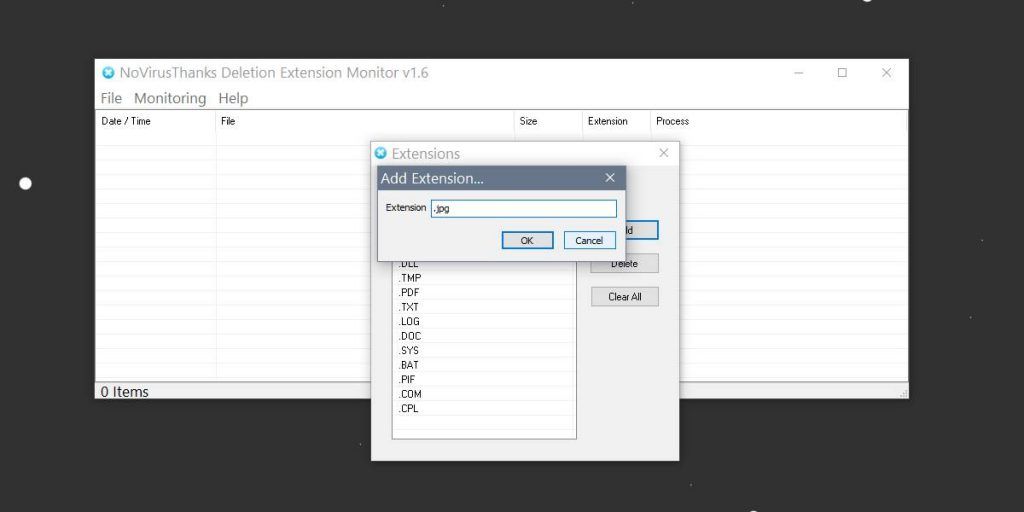
Después de eso, cierra la aplicación y se minimizará en la bandeja del sistema. A medida que se borran los archivos, la aplicación creará un registro de todos ellos. El registro incluirá el nombre del archivo y tu ubicación, el proceso al que perteneció, su tamaño y su extensión, así como la hora y la fecha en que se eliminó.
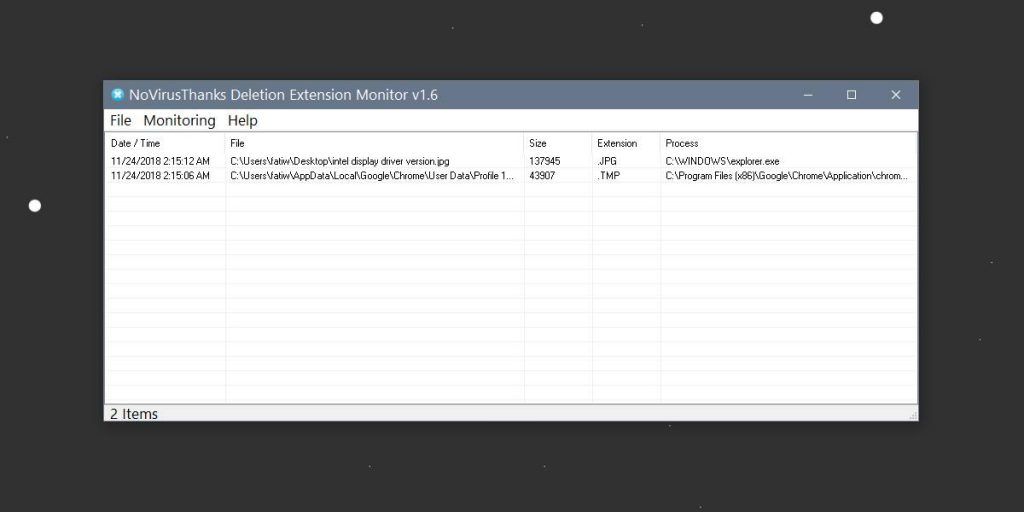
Una aplicación basada en la utilidad
Esta aplicación no puede registrar archivos que han sido eliminados por otros usuarios registrados en el sistema. Solo puede registrar archivos que hayan sido eliminados por el usuario actual. La aplicación tampoco ofrece ninguna forma de recuperar archivos. Es una herramienta de registro simple y nada más.
El registro se puede ordenar por tiempo, extensión, tamaño y proceso. También puede borrar el registro. El registro se guarda en la carpeta de la aplicación bajo Datos del programa, sin embargo, puedes seleccionar una ubicación diferente de Configuración para guardar el archivo de registro.
Si no necesitas la aplicación para guardar un registro, también puedes deshabilitarla desde la configuración. El archivo de registro no será tan grande, por lo que no hay nada de qué preocuparse si te preocupa el espacio en disco.
La aplicación es bastante clara, aunque sería genial si hubiera una opción para configurar una alerta para cuando se borra un archivo en particular.

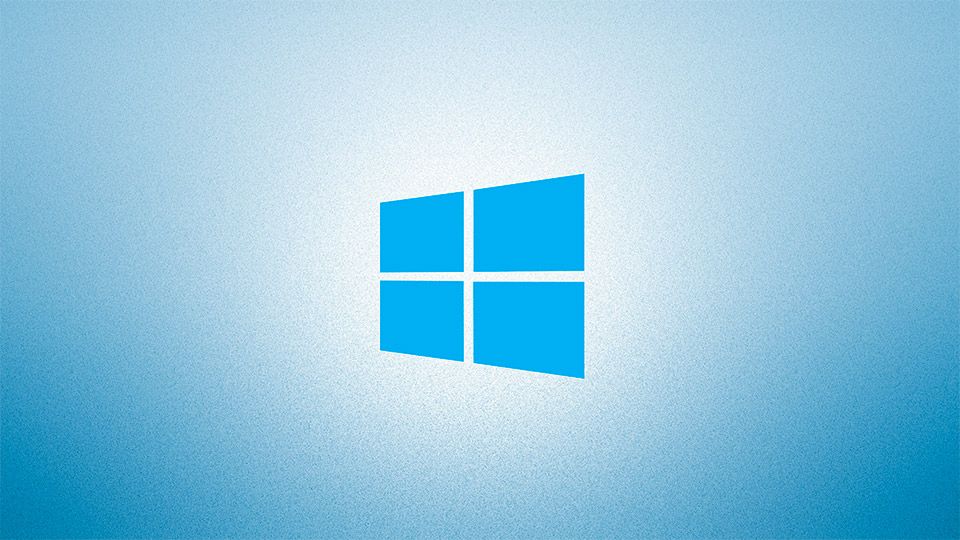
¿Tienes alguna pregunta o problema relacionado con el tema del artículo? Queremos ayudarte.
Deja un comentario con tu problema o pregunta. Leemos y respondemos todos los comentarios, aunque a veces podamos tardar un poco debido al volumen que recibimos. Además, si tu consulta inspira la escritura de un artículo, te notificaremos por email cuando lo publiquemos.
*Moderamos los comentarios para evitar spam.
¡Gracias por enriquecer nuestra comunidad con tu participación!